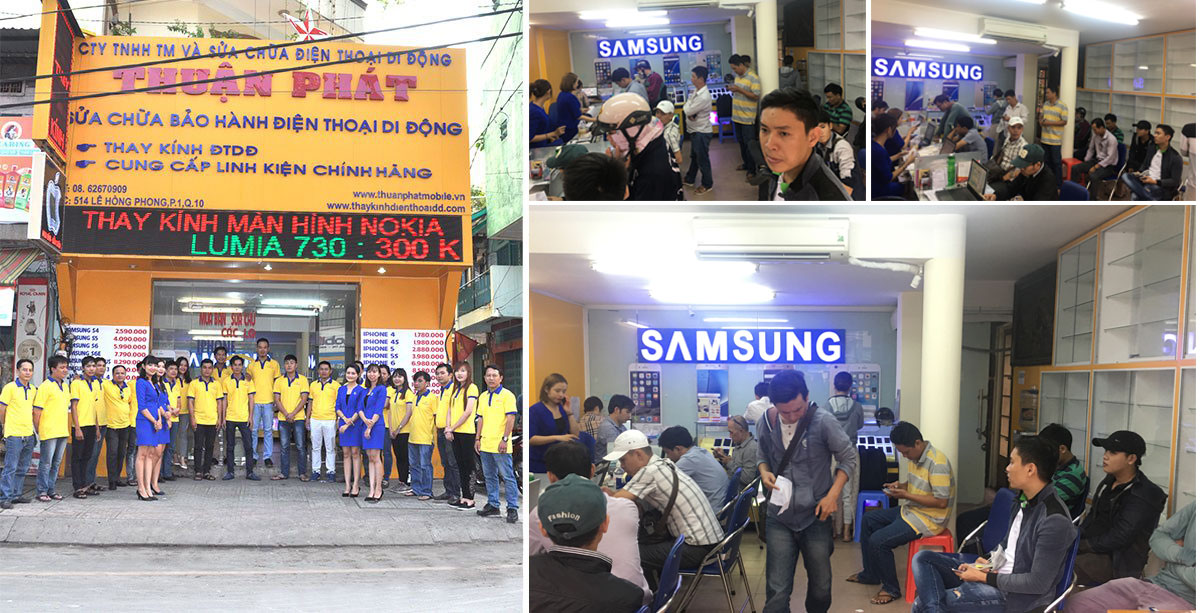3 Cách xử lý tình trạng Samsung S9 Plus bị liệt, hư cảm ứng.
Samsung S9 Plus bị liệt cảm ứng làm nhiều người lo lắng khi đang lướt web bỗng nhiên có dấu hiệu đứng máy, mọi thao tác không được phản hồi. Tuy là một chiếc điện thoại cao cấp, nhưng đã là đồ điện tử thì cũng không thể tránh khỏi những lúc màn hình cảm ứng bị hư, liệt. Vậy nếu không may rơi vào tình trạng này, bạn cần làm gì để Samsung S9 Plus hoạt động trở lại.
Dấu hiệu Samsung S9 Plus bị liệt cảm ứng:
- Cảm ứng Samsung S9 Plus bị đơ, không thể thực hiện các thao tác với màn hình và vấn đề này thường xuyên lặp lại nhiều lần.
- Samsung S9 Plus bị loạn cảm ứng, bạn chạm vào điểm này nhưng cảm ứng không nhận mệnh lệnh đó mà lại kích hoạt điểm khác. Nếu không khắc phục kịp thời để lâu sẽ bị liệt, hư cảm ứng.

Samsung S9 Plus bị liệt cảm ứng
Nguyên nhân khiến Samsung S9 Plus bị liệt cảm ứng:
-
Do thường xuyên tải các ứng dụng gây hại cho máy cộng thêm bộ nhớ đầy. Đó cũng là một trong những nguyên nhân làm Samsung S9 Plus bị hư cảm ứng.
-
Trong quá trình sử dụng vô tình dể điện thoại bị rơi vỡ hoặc va đập nhiều lần nên đã ảnh hưởng tới lớp cảm ứng bên trong.
-
Do người dùng sử dụng bộ sạc không phải là hàng chính hãng của Samsung, vì vậy nguồn nạp điện vào pin không được tương thích với nhau.
-
Samsung S9 Plus liệt cảm ứng do bị ngấm nước hoặc để trong môi trường có độ ẩm quá cao, làm hư hỏng phần cứng bên trong.
Khắc phục tình trạng Samsung S9 Plus bị liệt cảm ứng bằng 3 cách đơn giản:
- Trong trường hợp các ứng dụng bạn mới tải về đã làm máy bị đơ, loạn cảm ứng thì lập tức gỡ bỏ ngay. Sau đó khởi động lại cho đến khi màn hình hiển thị bình thường.
- Bạn cần thay bộ sạc mới nếu đang sử dụng sạc kém chất lượng, thường xuyên gây nóng máy.
- Bạn thử tháo miếng dán màn hình và kiểm tra tình trạng cảm ứng sau khi gỡ có tốt hơn không. Nếu cảm ứng hoạt động bình thường thì bạn nên loại bỏ miếng dán đó và thay cái mới.
Sau khi đã thử hết mọi cách nhưng vẫn không thấy hiệu quả, thì bạn có thể mang máy tới Thuận Phát Mobile để kỹ thuật viên kiểm tra trực tiếp và đưa ra biện pháp xử lý kịp thời.
- Nếu lỗi do phần mềm bạn sẽ được kỹ thuật viên hỗ trợ cài đặt lại chương trình.
- Trường hợp cuối cùng, cảm ứng đã bị hỏng do va đập, rơi rớt làm cháy mạch bên trong. Lúc này bạn cần thay cảm ứng màn hình mới để lại lấy hoạt động như ban đầu.
>>> Có thể bạn quan tâm dịch vụ thay màn hình Samsung S9 Plus chính hãng tại Thuận Phát mobile.
Tại Sao Thuận Phát Mobile là địa chỉ sửa lỗi cảm ứng Samsung đáng tin cậy?
-
Với đội ngũ kỹ thuật viên chuyên nghiệp, chiếc S9 Plus của bạn sẽ được sửa chữa nhanh chóng, lấy liền trong ngày.
-
Linh kiện thay thế điều là hàng chính hãng 100%.
-
Thời gian bảo hành 3 – 12 tháng, ưu đãi 1 đổi 1 nếu do lỗi kỹ thuật.
-
Cam kết giá rẻ nhất thị trường, khách hàng không phải tốn chí phí khi kiểm tra và vệ sinh máy.

Trung tâm sửa chữa điện thoại uy tín
Quy trình sửa chữa Samsung S9 Plus bị liệt cảm ứng:
Bước 1: Nhân viên nhận máy tại quầy và kiểm tra tình trạng của máy.
Bước 2: Đưa ra biện pháp xử lý và báo giá cho khách hàng.
Bước 3: Sau khi khách hàng đồng ý, kỹ thuật viên tiến hành sửa chữa và thay thế.
Bước 4: Hoàn tất và bàn giao máy cho khách hàng
Bước 5: Thanh toán và ghi phiếu bảo hành.